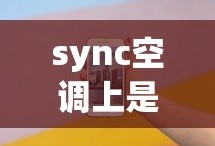要关闭Windows 11的自动更新功能,可以进入“设置”中的“更新与安全”选项,在“Windows更新”页面中选择“暂停更新”或“更改更新设置”,然后关闭自动更新的开关,这样可以避免自动下载和安装更新,但建议定期检查和手动安装重要更新以确保系统安全和稳定性。
Windows 11关闭自动更新的方法与影响分析
本文旨在详细介绍如何在Windows 11操作系统中关闭自动更新功能,并对关闭自动更新可能带来的影响进行全面分析,通过本文,用户可以更好地了解Windows 11操作系统,并根据自身需求自主决定是否关闭自动更新功能。
Windows 11操作系统简介及自动更新功能概述

图片来自网络
Windows 11是微软公司推出的新一代操作系统,为了保障系统的安全性和稳定性,微软会定期发布系统更新,自动更新功能能够自动下载并安装这些更新,确保用户拥有最佳的系统体验。
关闭Windows 11自动更新的方法
- 通过Windows设置关闭自动更新 (1)打开“设置”应用,选择“更新与安全”选项。 (2)在“Windows更新”选项卡下,点击“更新选项”。 (3)找到“自动更新”选项,并将其关闭。
- 通过组策略编辑器关闭自动更新 (1)按下Win+R组合键,打开“运行”对话框,输入“gpedit.msc”并按回车键打开组策略编辑器。 (2)定位到“计算机配置”->“管理模板”->“Windows组件”->“Windows更新”。 (3)找到并修改“配置自动更新”策略,将其设置为“禁用”。
关闭自动更新的影响分析
- 安全性问题:关闭自动更新可能导致系统无法及时获得最新的安全补丁,增加系统遭受病毒、木马等恶意软件攻击的风险。
- 稳定性问题:系统更新通常包含性能优化和bug修复等内容,关闭自动更新可能会影响系统的稳定性和流畅性。
- 用户体验:关闭自动更新后,用户可能需要手动检查和安装更新,带来不便,某些应用程序可能要求系统满足特定版本才能正常运行,关闭自动更新可能导致某些应用程序无法正常使用。
- 硬件配置浪费:新版本的操作系统和应用程序能更好地利用硬件配置,关闭自动更新可能使系统无法充分利用硬件性能。
- 更新占用带宽:虽然关闭自动更新可以节省网络带宽,但手动更新时仍需下载较大的更新文件,可能占用较多网络带宽。
建议与注意事项
- 在关闭自动更新之前,请确保了解关闭自动更新可能带来的影响,并根据自身需求做出决策。
- 如果选择关闭自动更新,建议定期手动检查并安装重要更新,以确保系统的安全性和稳定性。
- 在关闭自动更新的过程中,请注意备份重要数据,以防万一。
- 对于企业用户,建议统一部署和管理系统更新,以确保整个企业网络的安全性和稳定性。
- 在进行系统更新时,请确保网络连接稳定,并避免在更新过程中进行其他耗时的操作,以免影响更新的顺利进行。
用户可以根据自身需求决定是否关闭Windows 11的自动更新功能,在做出决策之前,请务必了解关闭自动更新可能带来的影响,并采取相应措施确保数据安全,关键词:Windows 11、关闭、自动更新、安全性、稳定性。